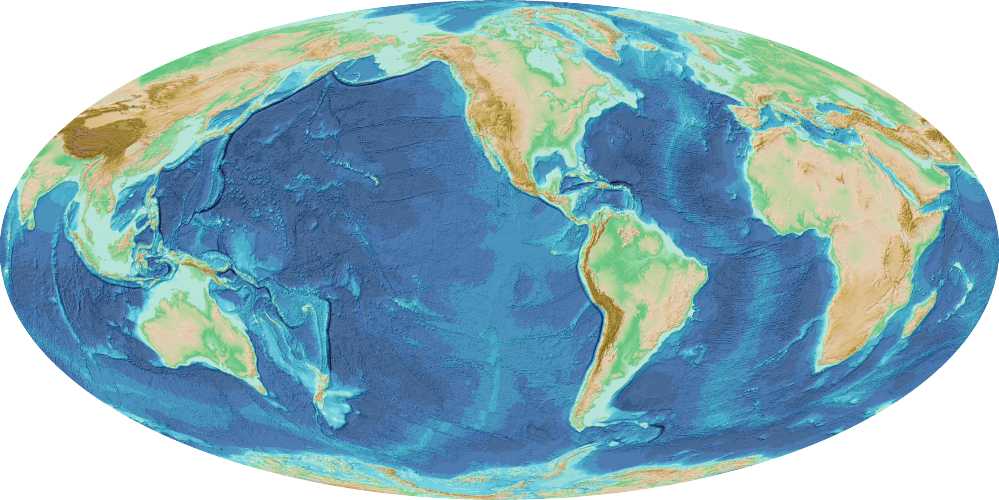
Tutorial download data batimetri ini merupakan bagian kedua. Untuk membaca bagian 1, silahkan mengunjungi halaman berikut : [Baca juga : Tutorial Download Data Batimetri]
Tutorial download data batimetri dari GEBCO (General Bathymetric Chart of the Oceans) atau data Global Terrain Model untuk lautan dan daratan. Data ini memiliki resolusi dengan grid interval 15 detik busur.
Sedikit ulasan tentang GEBCO. Jadi GEBCO merupakan sebuah website yang menyediakan bagan bathymetry lautan dunia yang disediakan untuk umum, selama bertahun-tahun GEBCO sudah menjadi peta refrensi bathymetry lautan dunia bagi para ilmuan dan lainnya.
GEBCO dalam penyediaan data juga beroperasi dibawah IHO (International Hydrographic Organization) dan IOC (Intergorvernmental Oceanographic Commission) dari UNESCO.
Pada tutorial ini, ada 2 tahapan yang akan dilakukan :
- Pembuatan kontur dengan Global Mapper
- Pembuatan peta batimetri dengan Surfer
Langkah-langkah untuk tutorial download data batimetri adalah sebagai berikut :
1. Pembuatan Kontur dengan Global Mapper
1. Membuka Software Global Mapper.
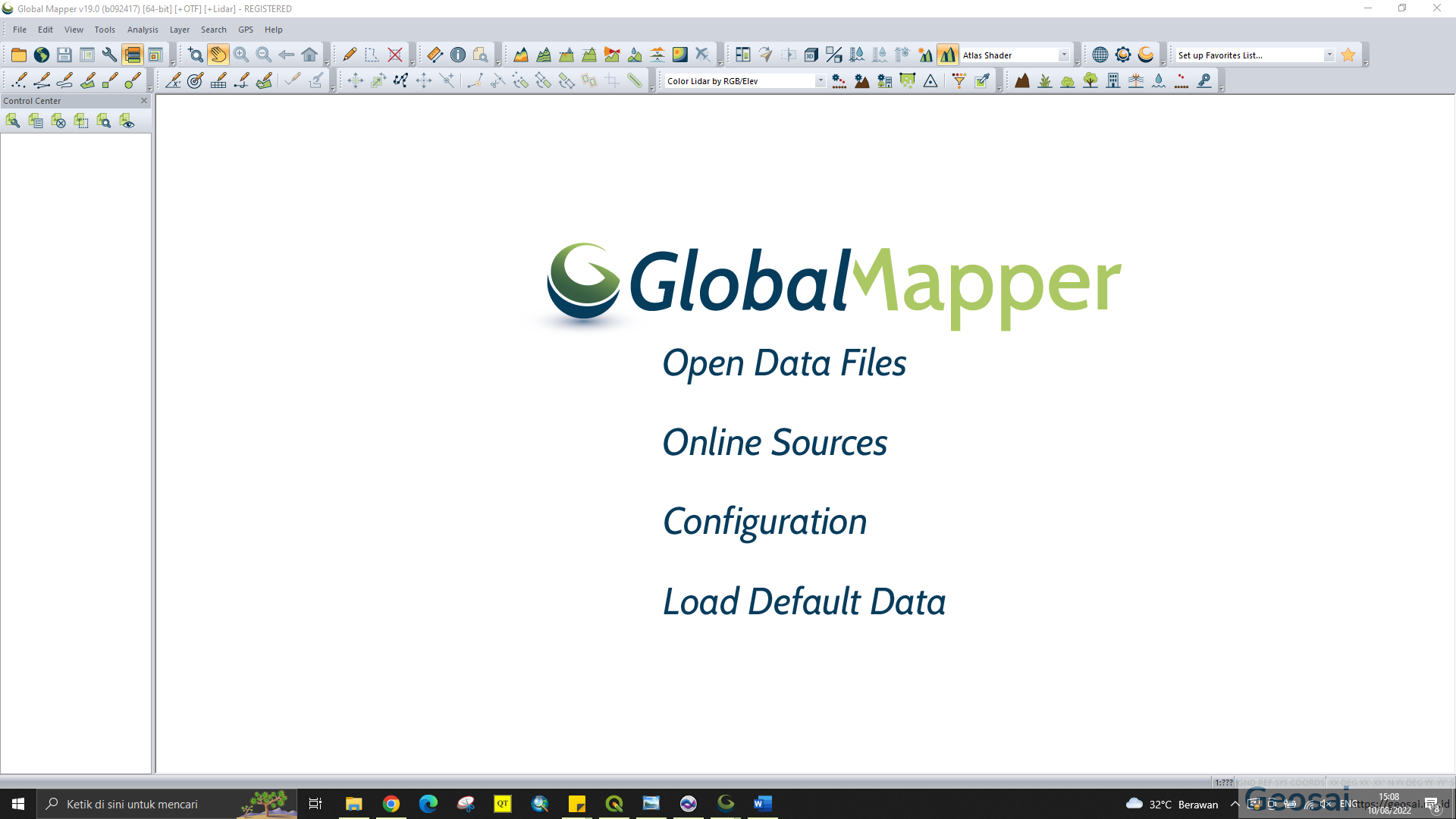
2. Memasukan data GEBCO dengan klik open data file > buka data GEBCO dengan format (.nc) > Open.
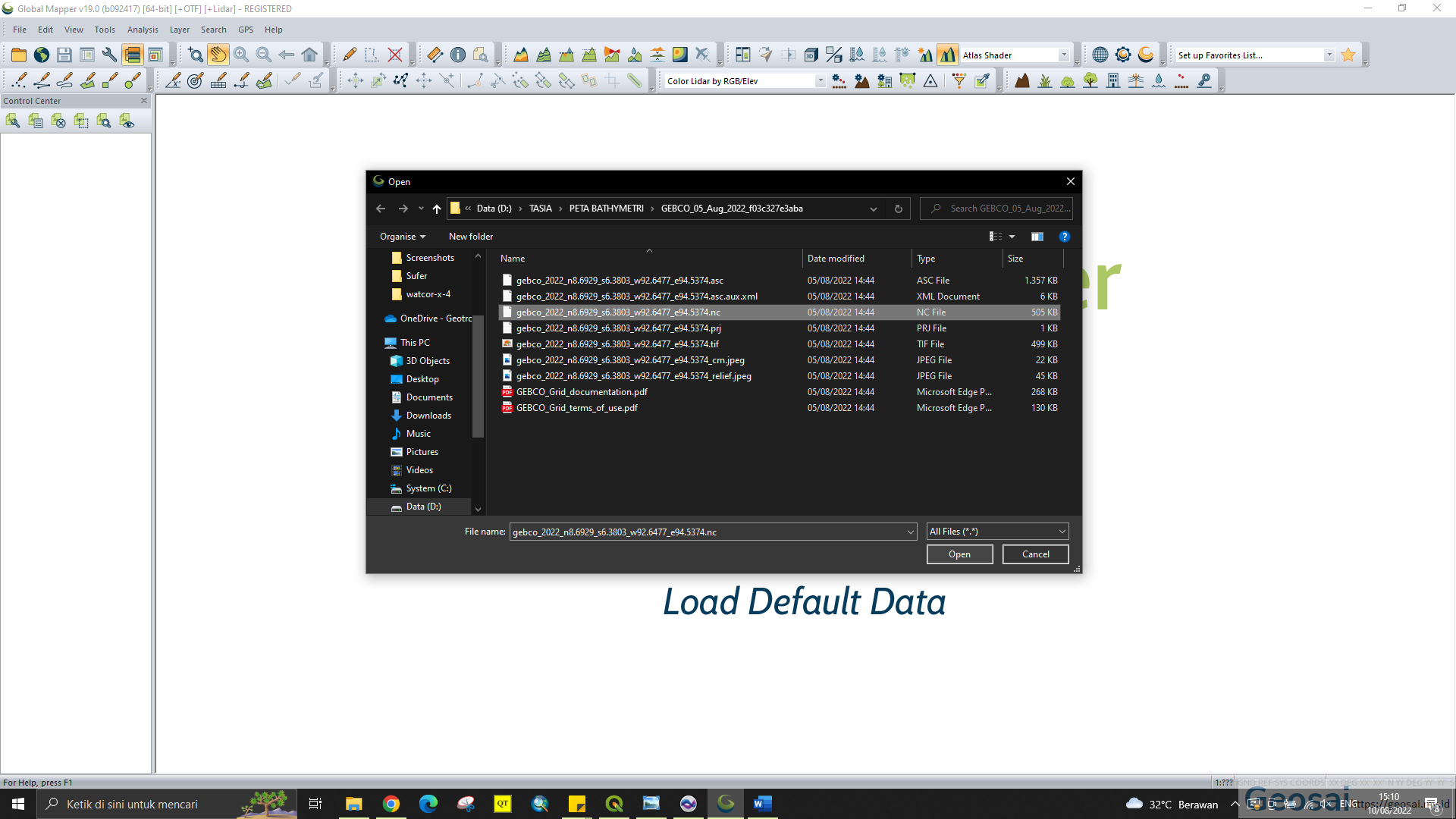
3. Setelah data terbuka, klik analysis pada icon atas > generate contours (from terrain grid) > custom contour interval (25m) > lalu pada icon contour bounds (bisa crop wilayah sesuai kebutuhan) > OK.
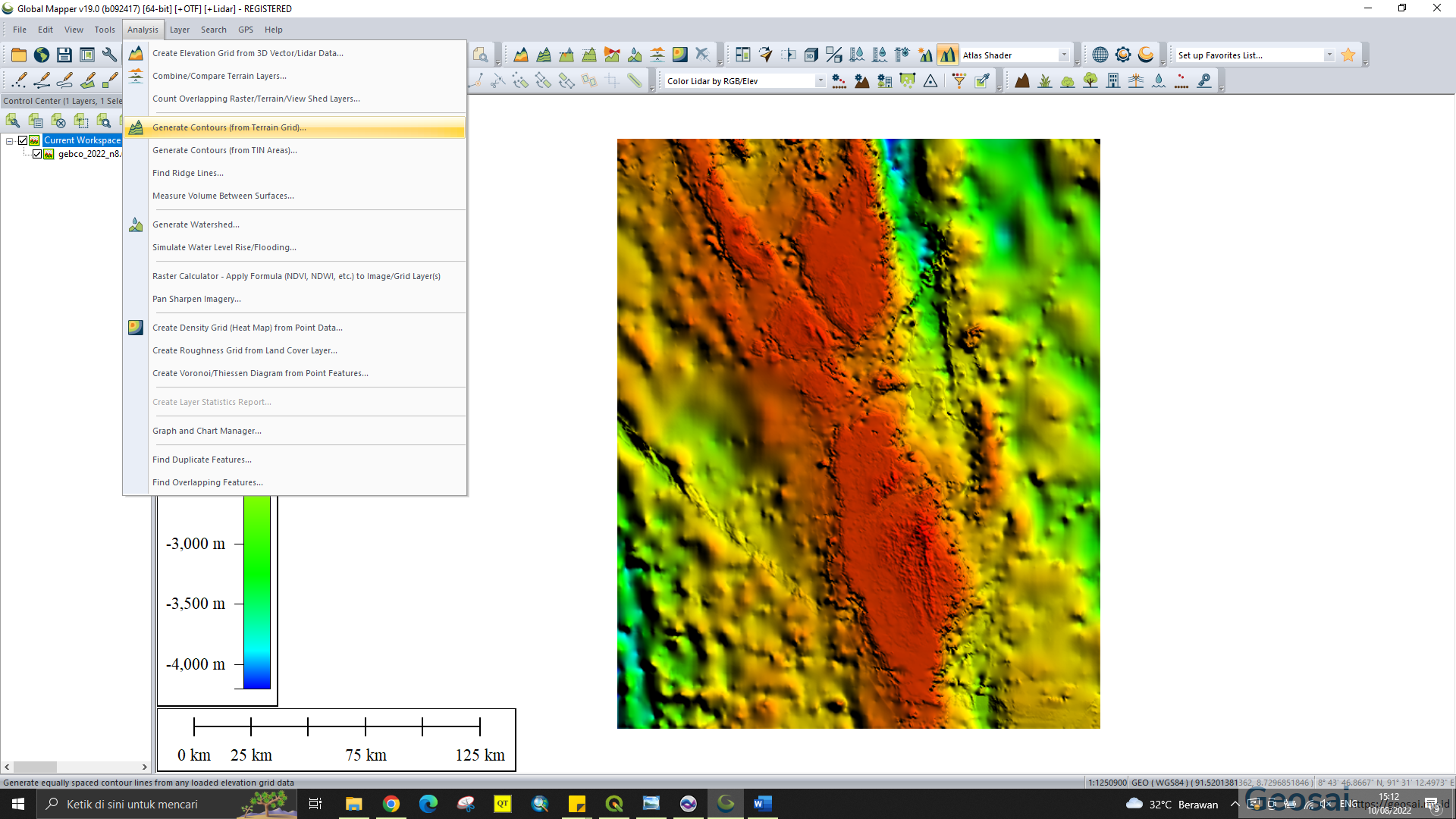
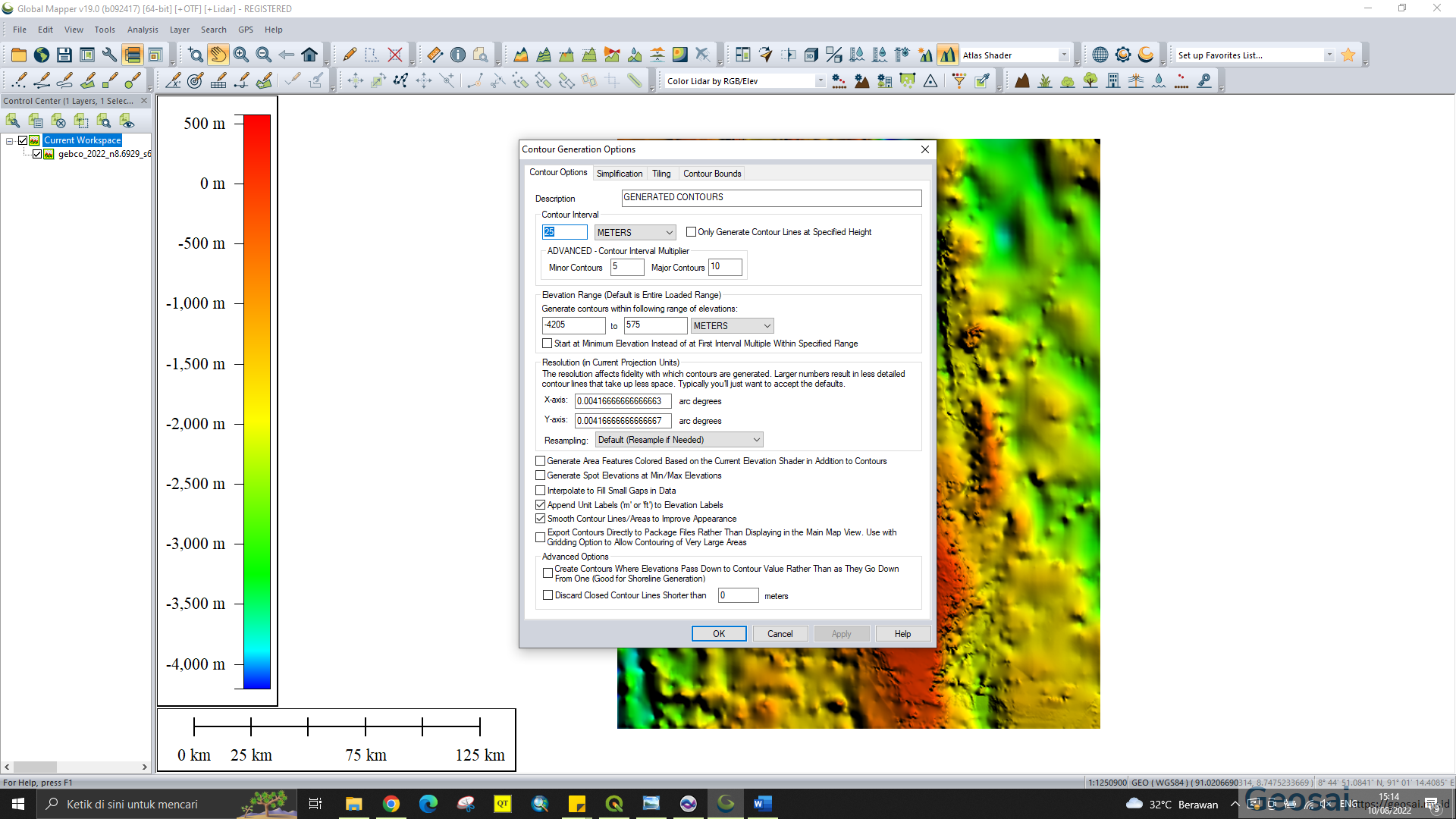
4. Output garis kontur akan dihasilkan seperti pada gambar berikut.
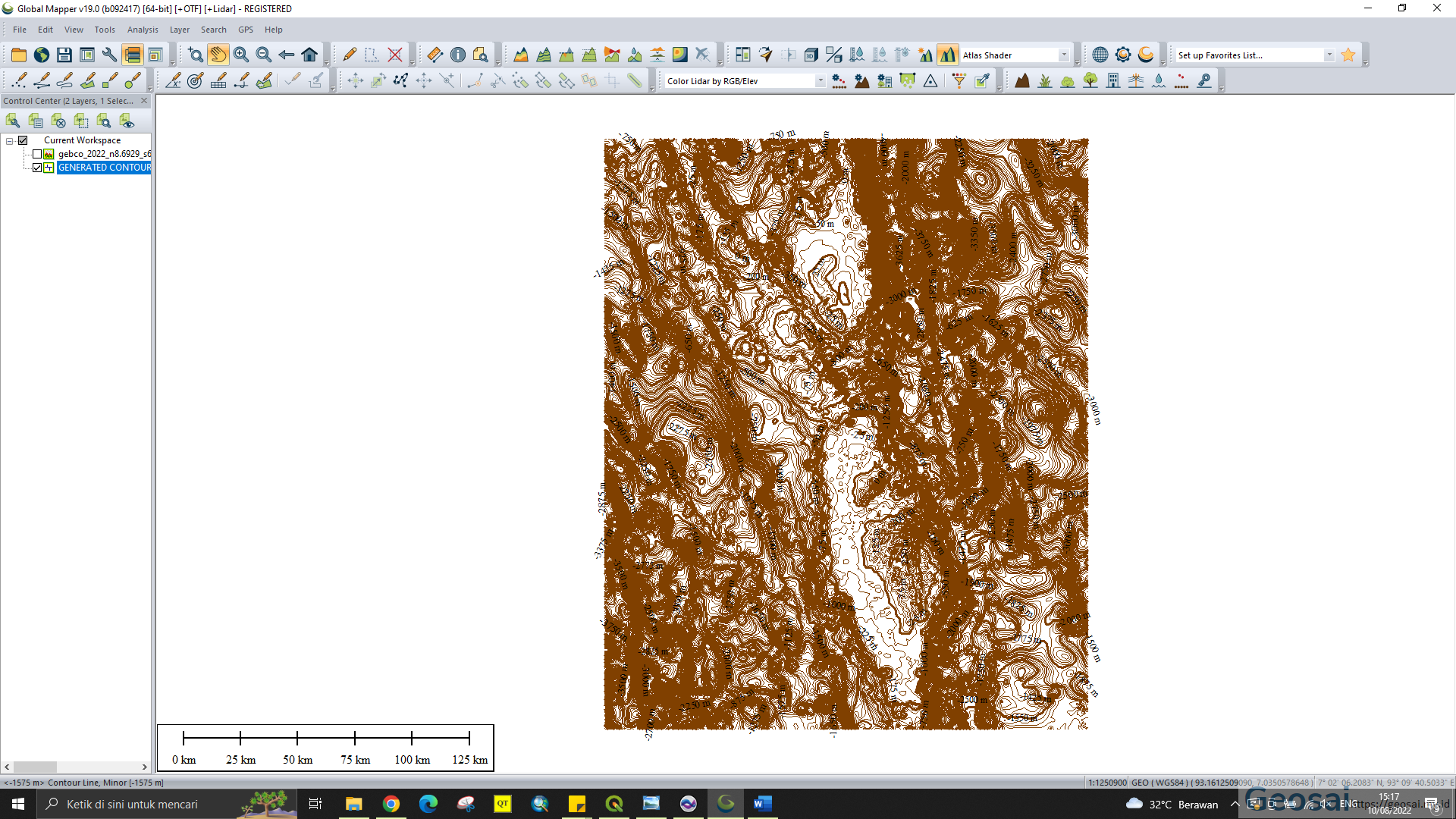
5. Export data kontur dengan klik file > export > export > export vector/lidar format > pilih export format Surfer BLN > Ok.
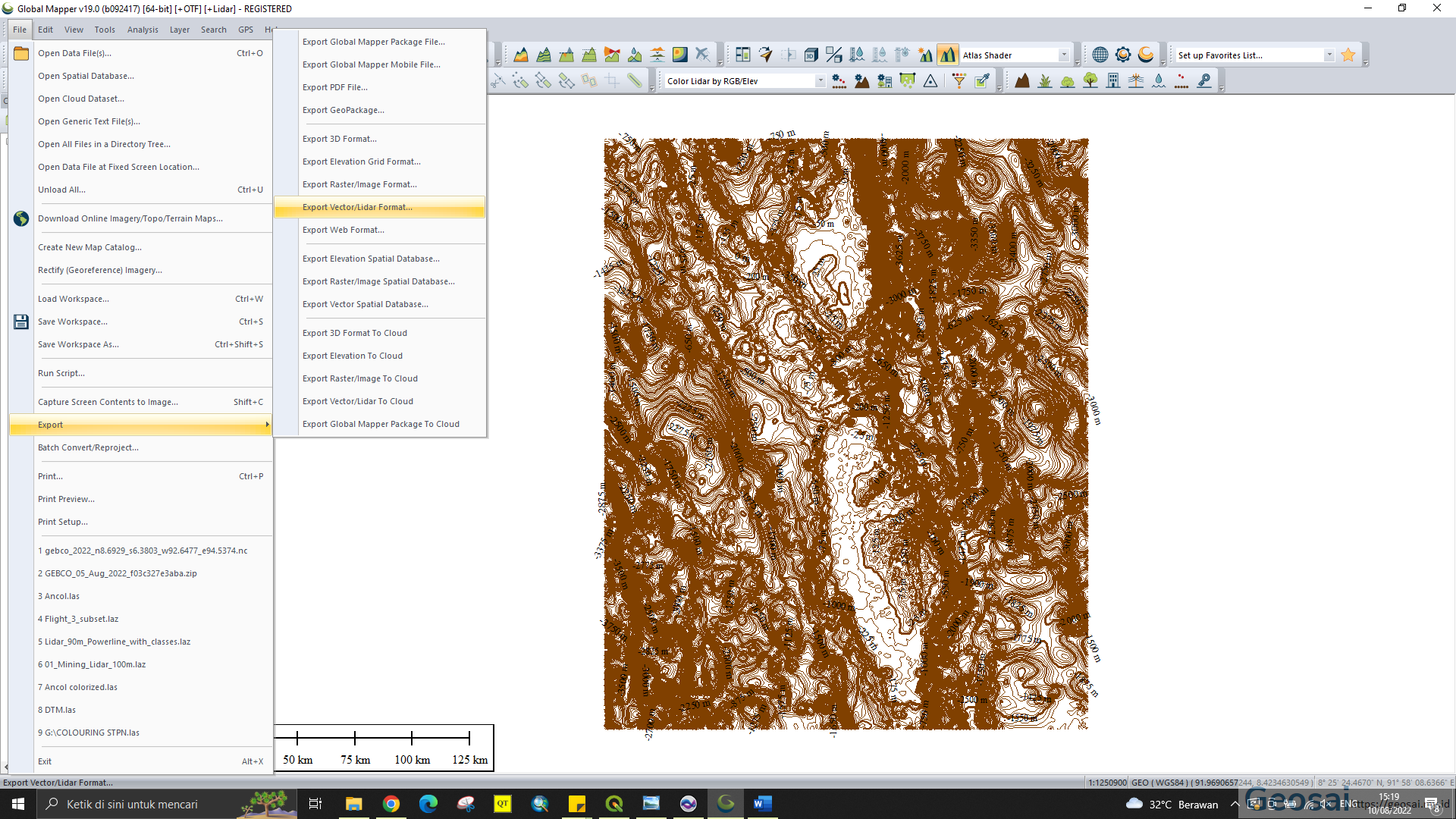
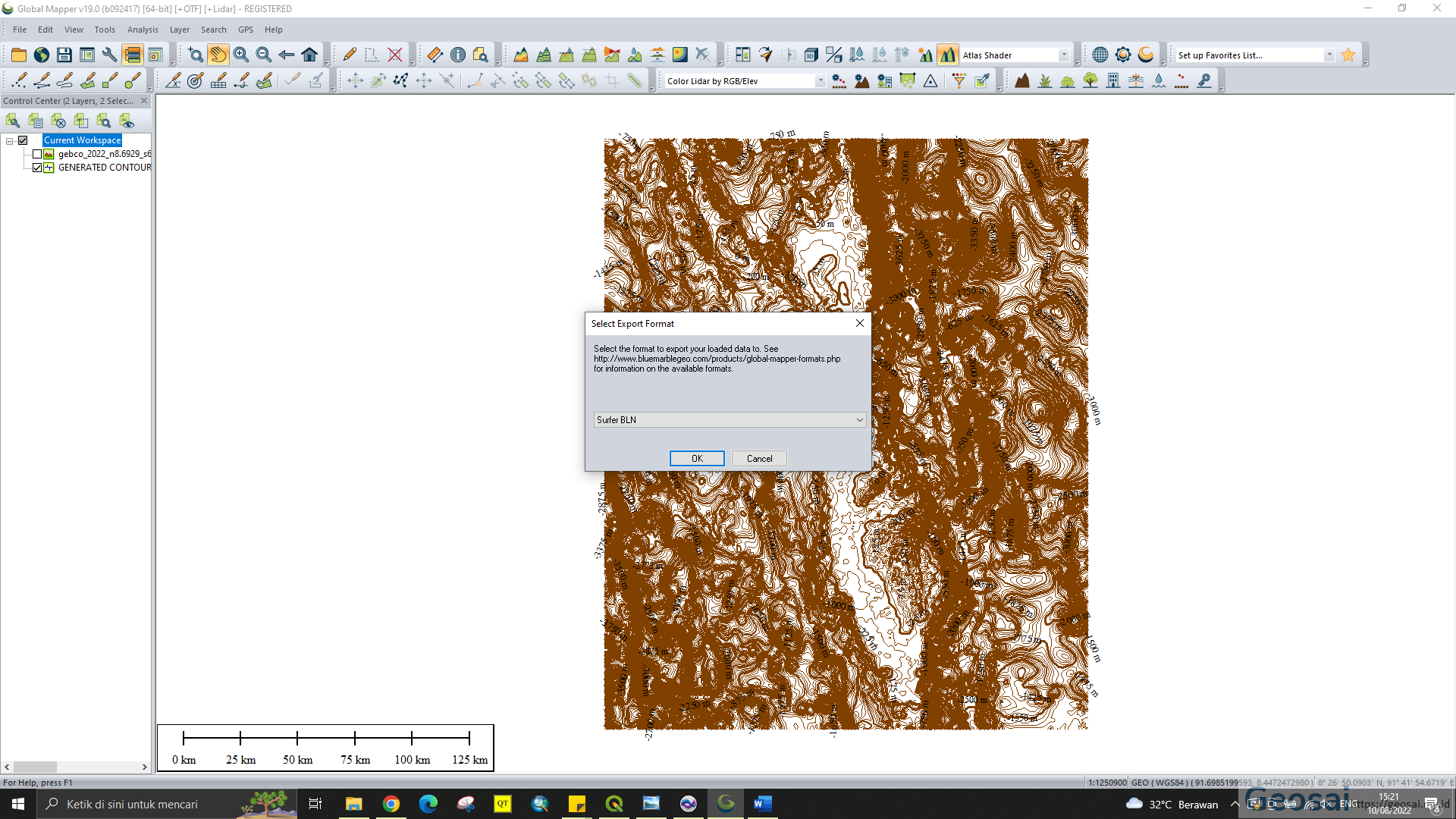
2. Pembuatan Peta Batimetri dengan Surfer
1. Buka software Surfer, pilih file > new > plot
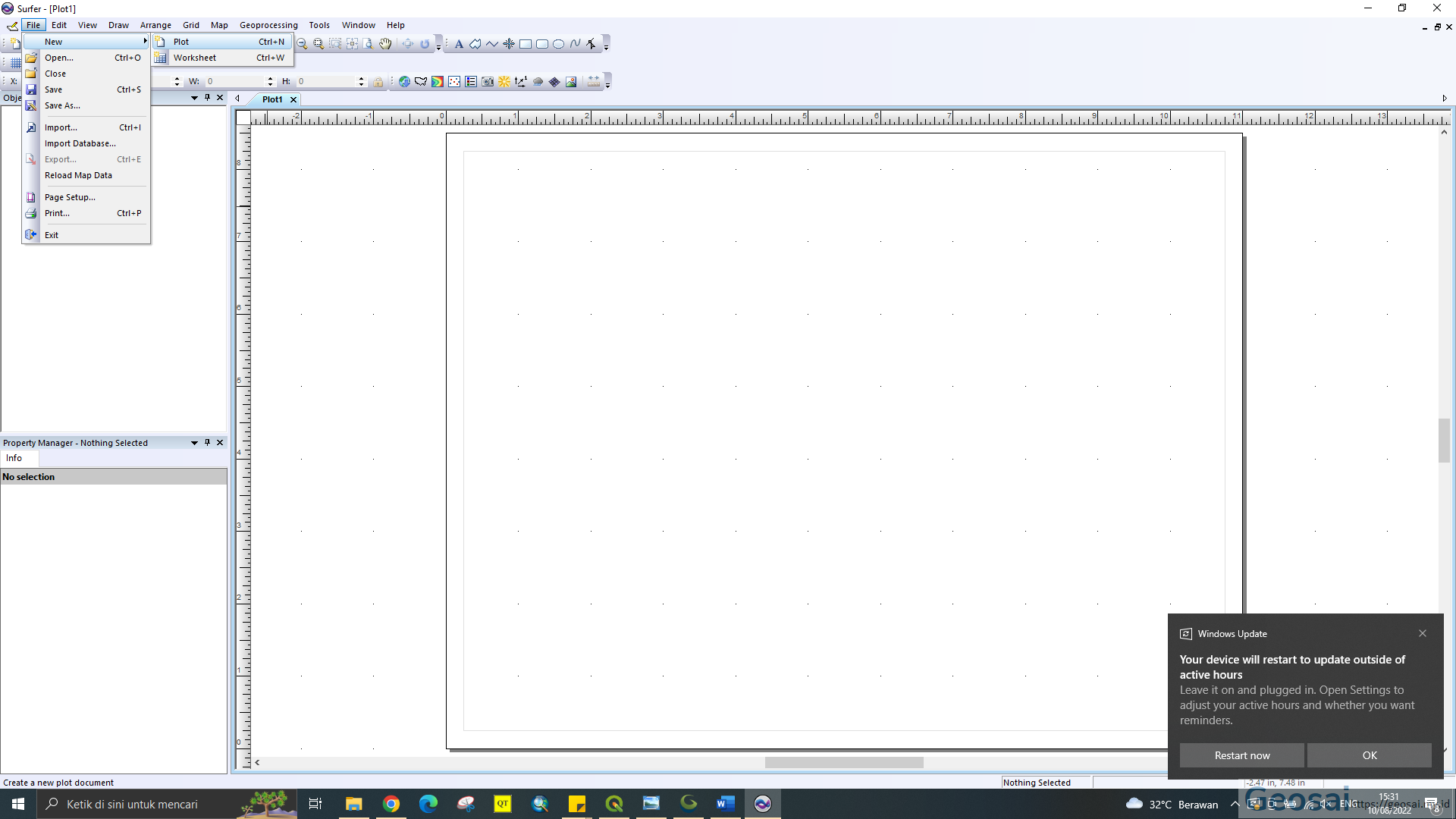
2. Lalu setelah itu, pilih grid > data > pilih data kontur (.bln) yang sudah dibuat di Global Mapper sebelumnya > OK
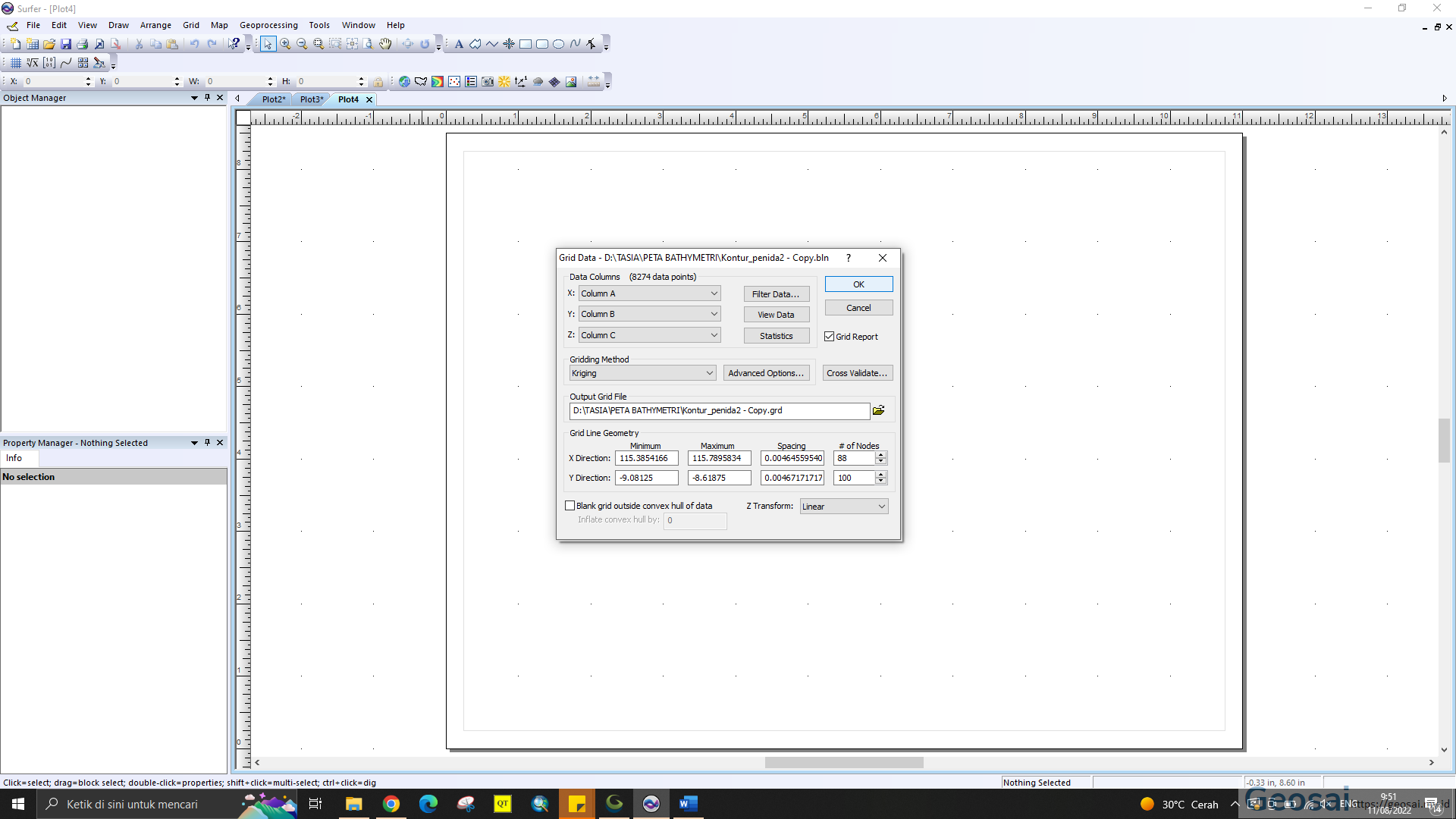
3. Report gridding data dari kontur akan dihasilkan. Kita bisa memilih untuk menyimpan report ini.
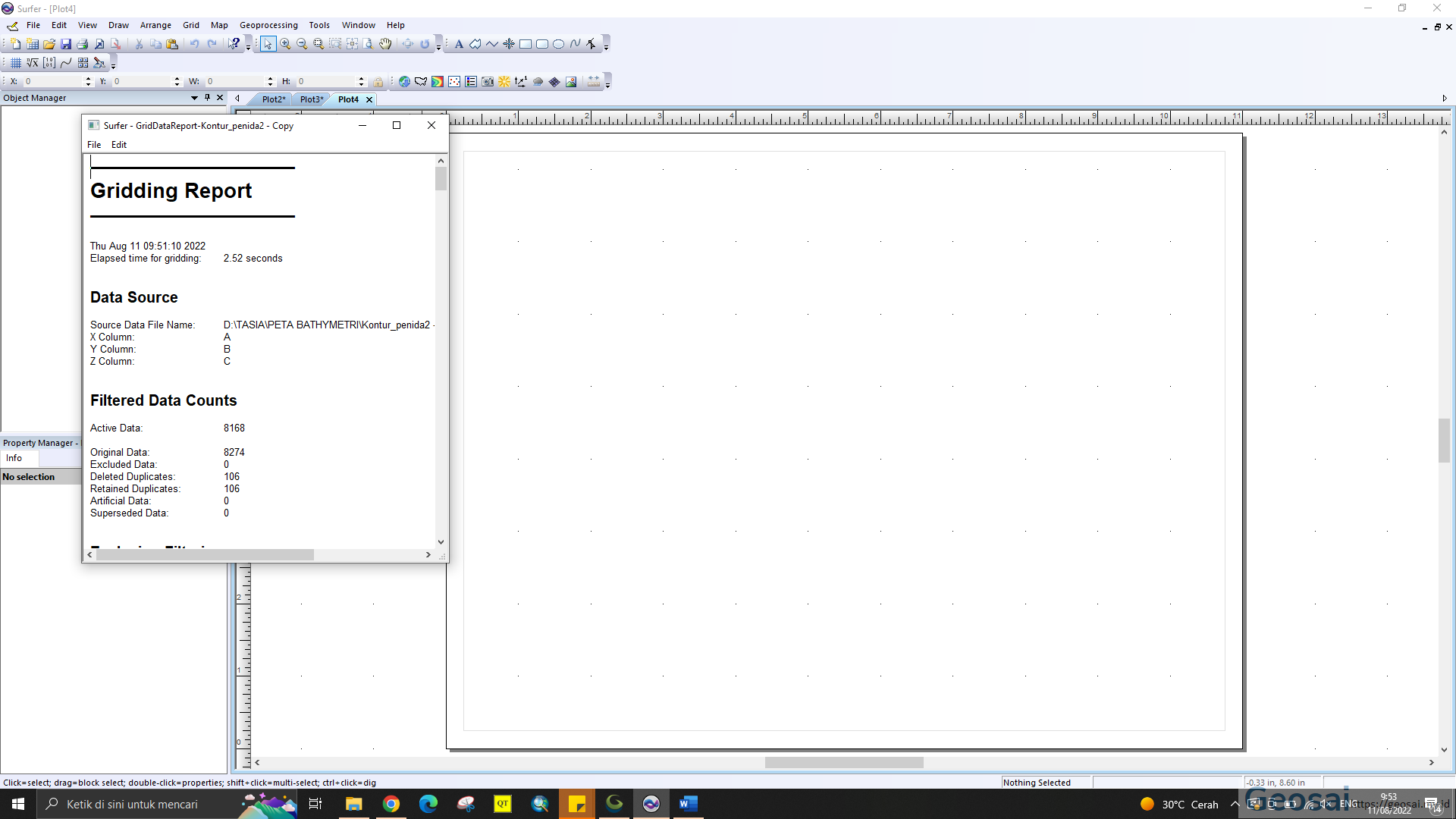
4. Untuk menghasilkan peta kontur klik Map > new > contour map > pilih data kontur > Ok.
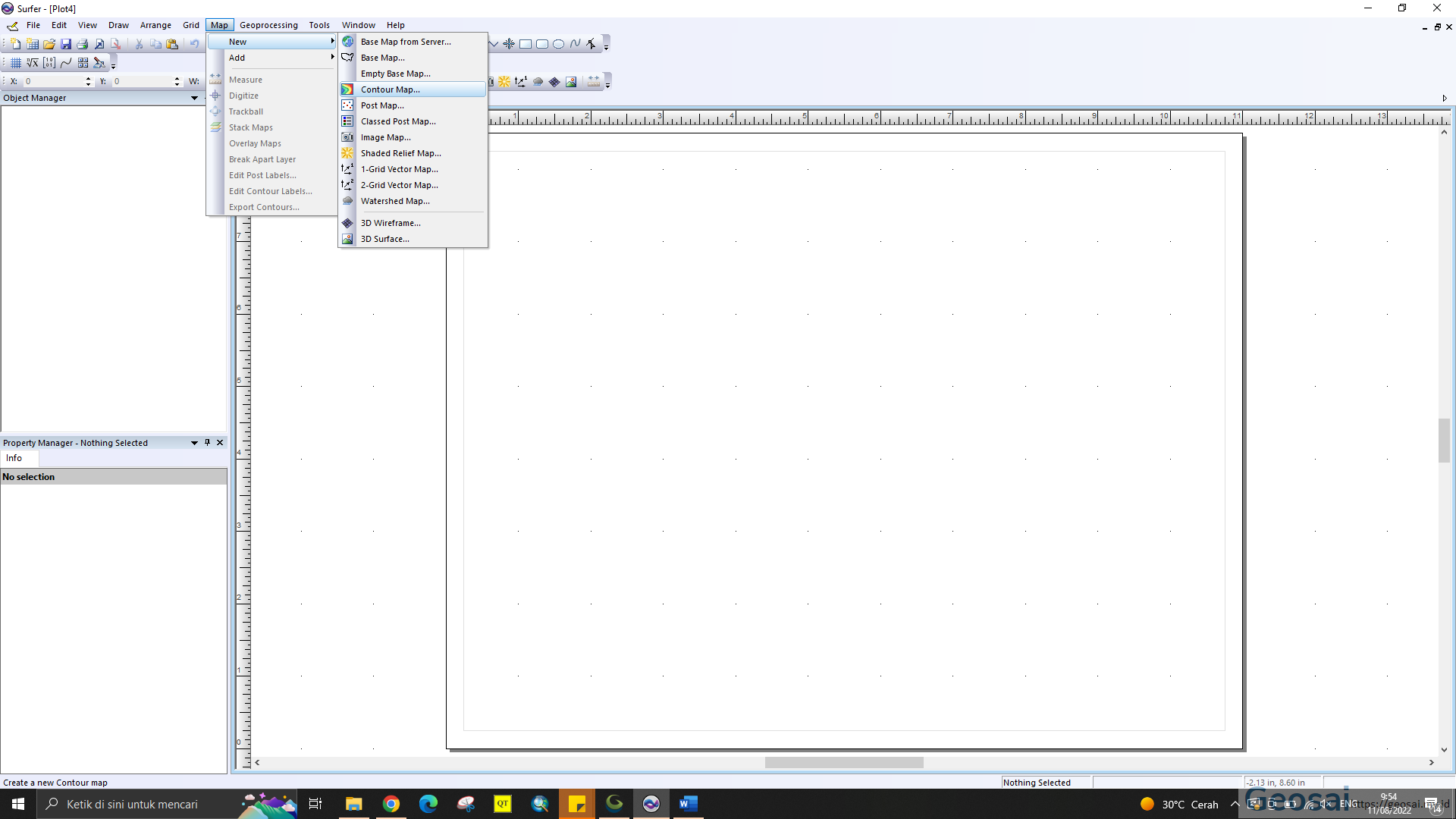
5. Output garis kontur akan dihasilkan seperti pada gambar berikut.
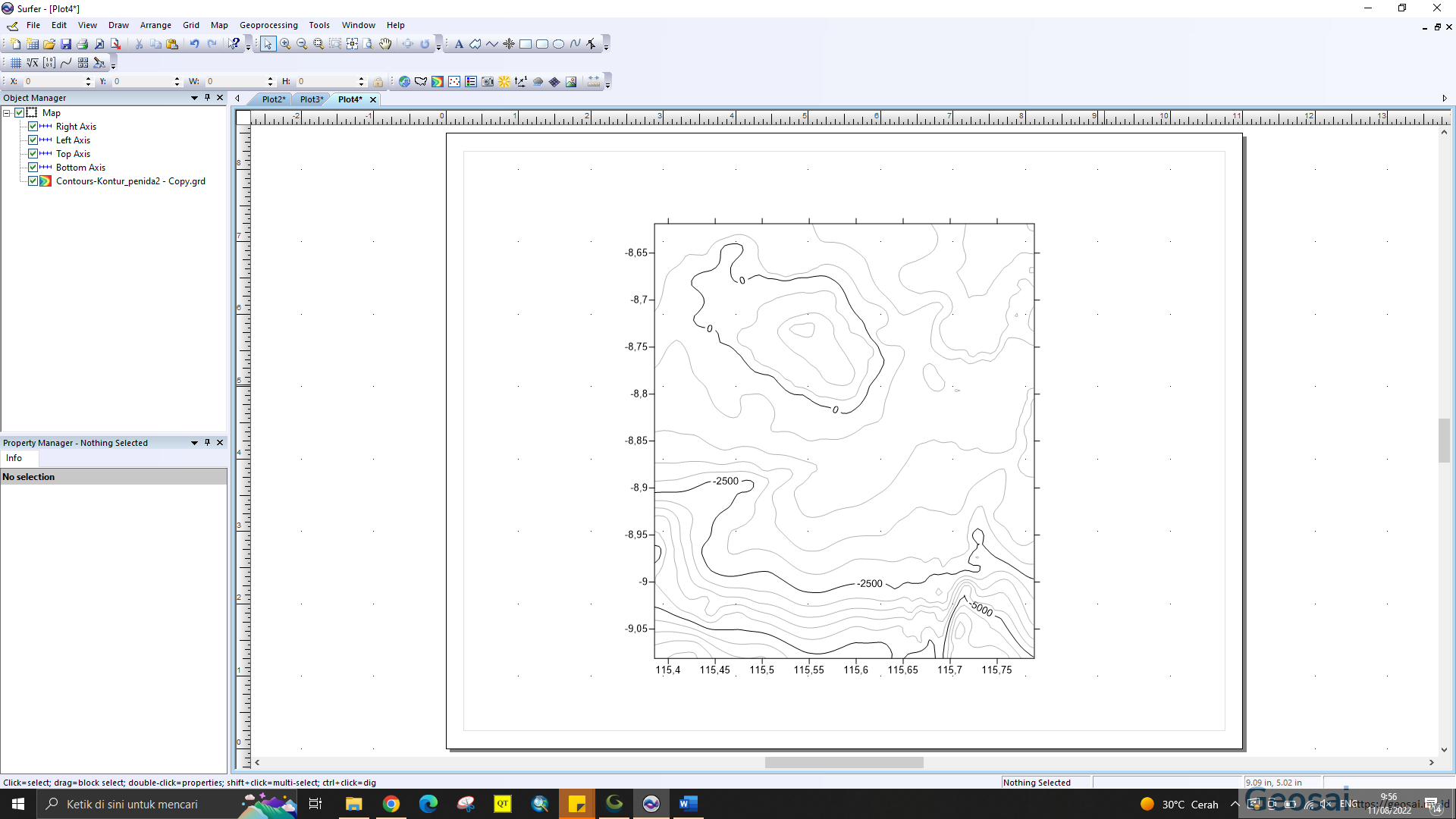
6. Untuk memberikan simbologi (pewarnaan) maka pada object manager (kiri) klik bagian contour > klik lavel > centang fill contours > sesuaikan fill color > centang color scale.
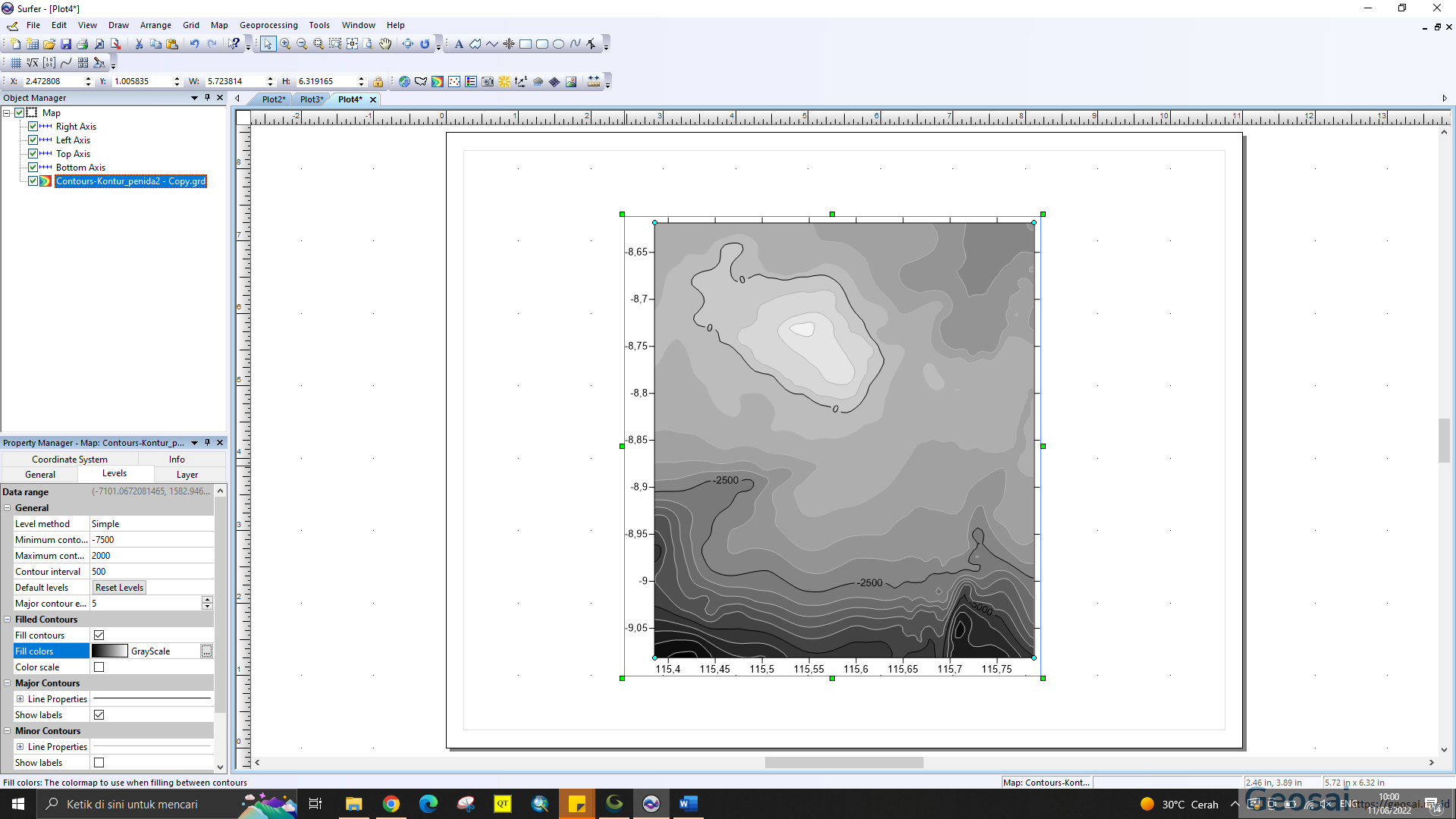
7. Untuk membedakan daerah daratan dan lautan, kita dapat menberikan pewarnaan yang berbeda. Pada color map untuk bagian daratan ubah value menjadi (0.1) dan rubah juga warnanya, sehingga bagian daratan dan lautan dapat dibedakan.
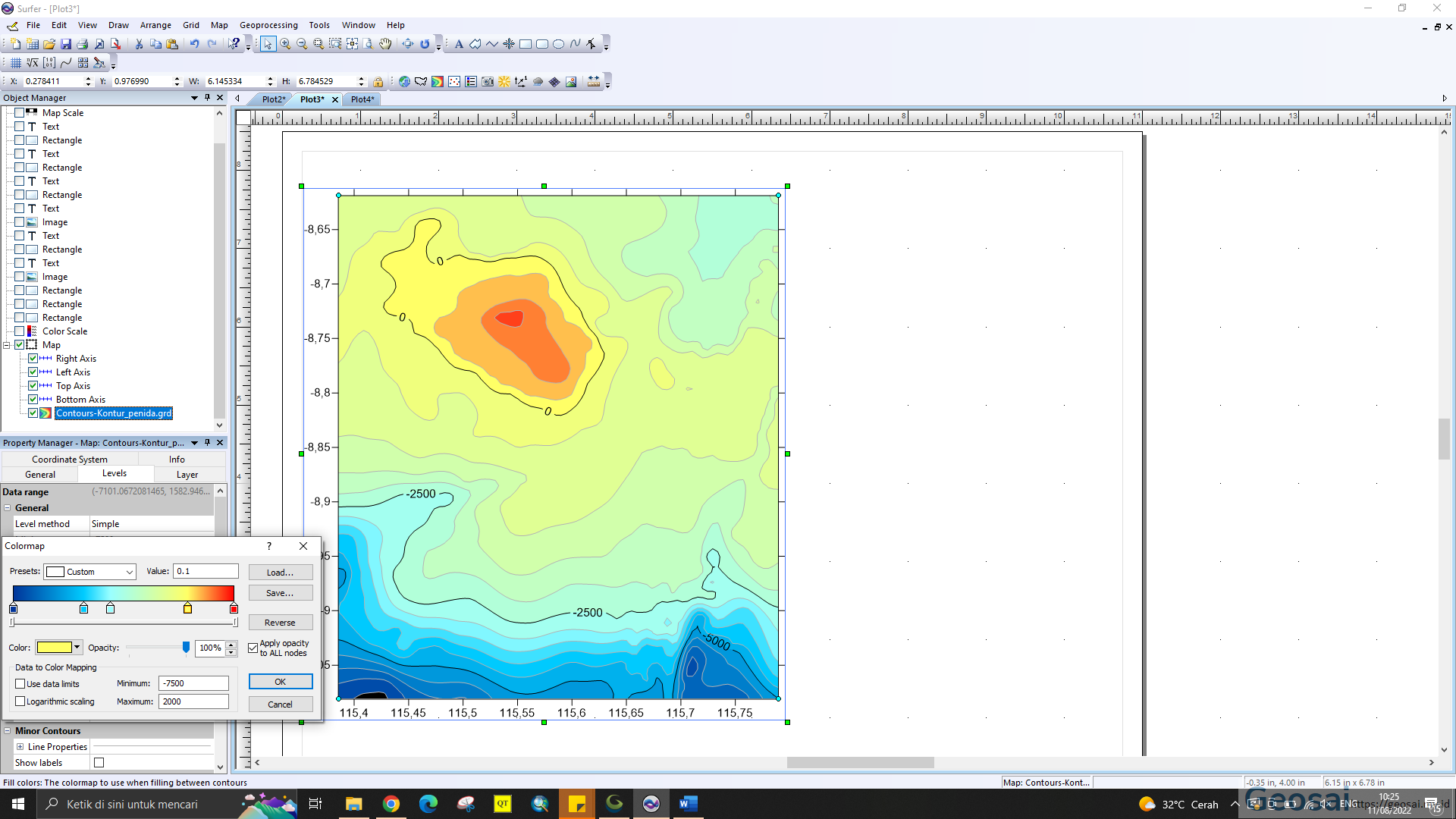
8. Atur color scale dan sesuaikan ukuran legenda dengan layout
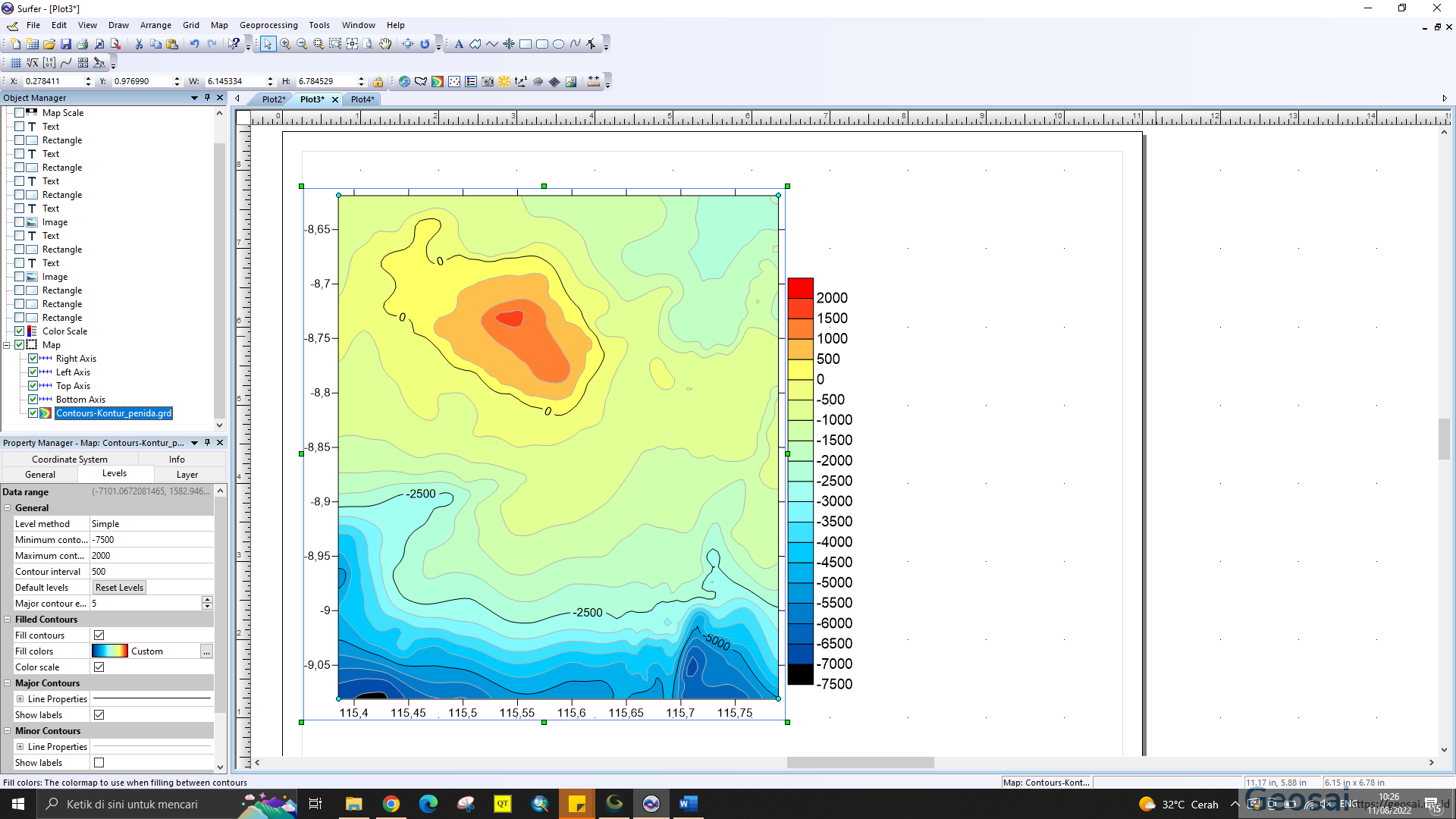
9. Lengkapi elemen-elemen peta agar peta semakin informatif. Mulai tambahkan judul, simbol skala, arah mata angin, dan elemen lainnya. Untuk icon-icon layout kurang lebih sama dengan pembuatan layout pada ArcGIS.
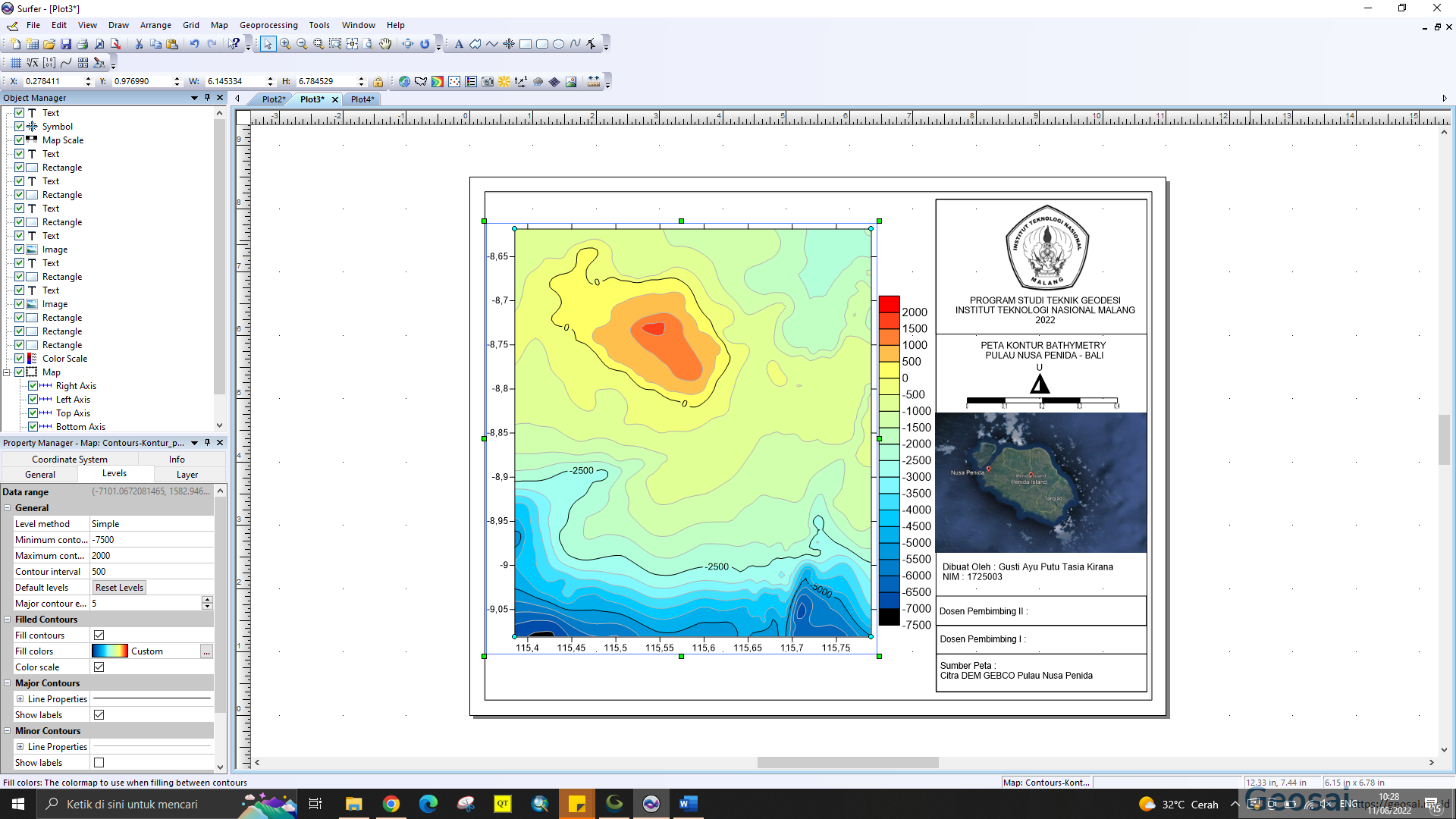
Salam dan semoga bermanfaat.
TK.